只要上网,每天你都会到各种各种的资讯,今日小编也是到网上收集了一些与DNS解析失败如何办搜狗浏览器无法解析服务器的DNS地址如何处理相关的信息,那么下面分享给大家一起了解下吧。
DNS解析失败怎么办?搜狗浏览器无法解析服务器的DNS地址怎么解决?最近一位Win10用户使用搜狗浏览器浏览网页时,出现了错误,系统提示“页面找不到了。错误信息:无法解析服务器的DNS地址”,这该怎么办呢?此时你先用其它台电脑访问该网址看下能否打开,如果不能打开,说明是该站点有问题;如果能打开,那就是你电脑的设置问题了,那么你可以使用以下方法进行解决。
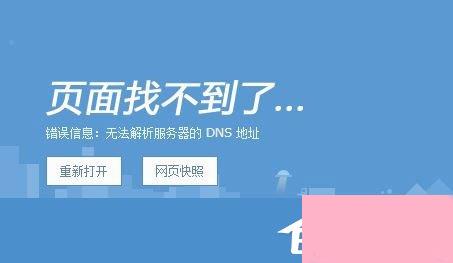
方法如下:
1、在开始菜单上单击右键,选择【命令提示符(管理员)】;
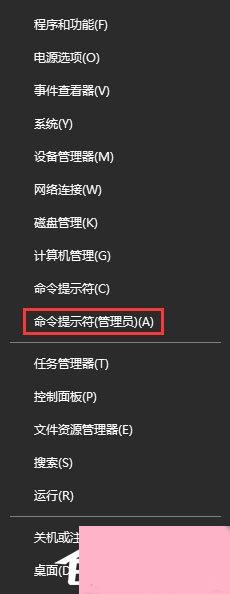
2、接着在择命令提示符(管理员) 打开后输入:ipconfig /flushdns ,如图所示:
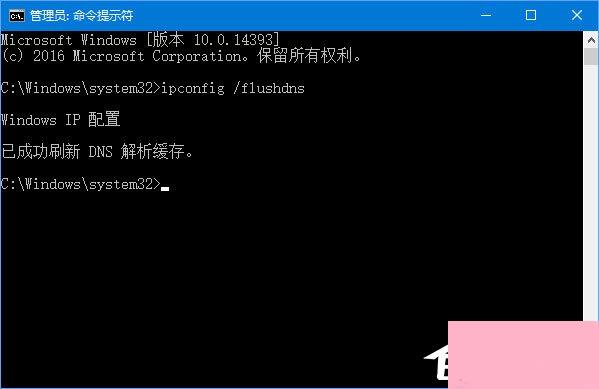
3、重置winsock 目录设置后等待提示已成功刷新DNS 解析缓存,继续输入:netsh winsock reset 命令按下回车键执行命令,如下图所示:
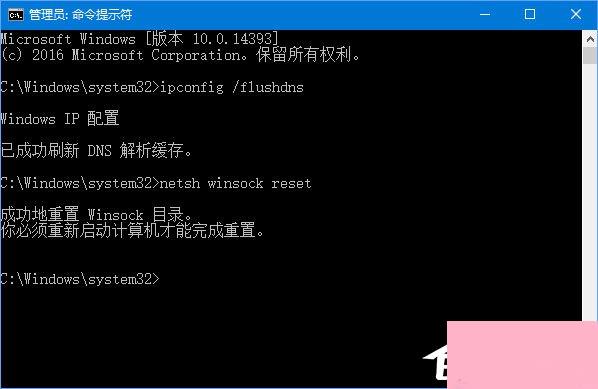
重启计算机后查看能否正常打开,若不能打开,再通过下面方法设置DNS:
1、任务栏网络图标右键【打开网络共享中心】;
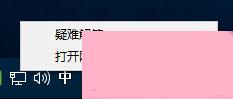
2、左上侧找到点击【更改适配器设置】 ,如图:
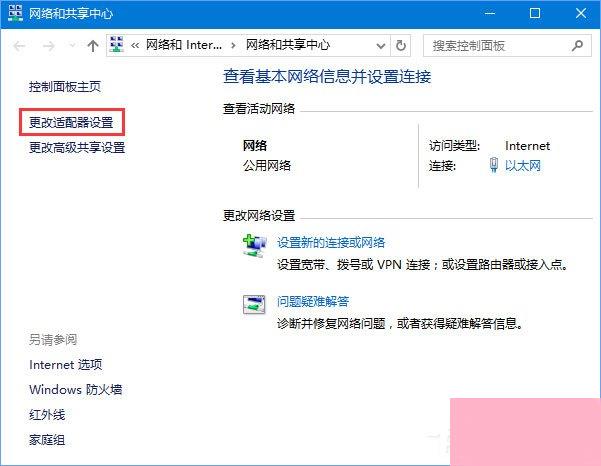
3、在打开的窗口中找到当前连接的网卡上单击右键,选择【属性】;
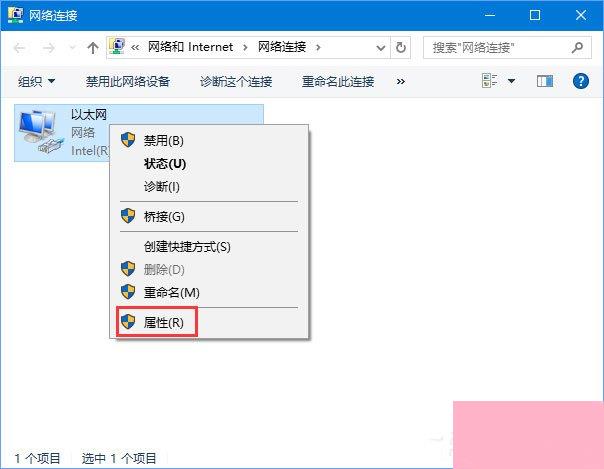
4、此时在弹出窗口中找到【Internet 协议版本4 (TCP/IPv4)】,选中后点击右下侧属性,或者双击打开;
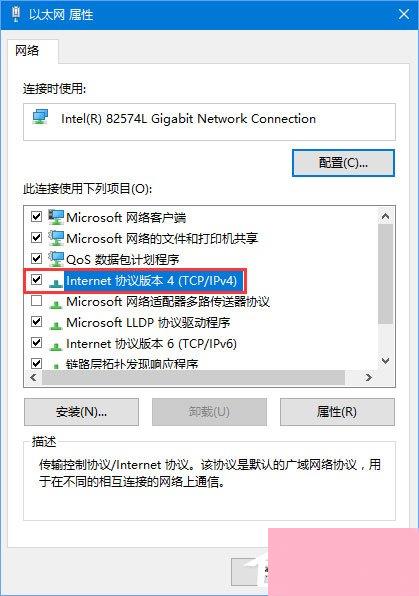
5、点击【使用下面的DNS 服务器地址】,然后在下面填入:114.114.114.114 点击【确定】-【确定】保存设置即可解决问题!
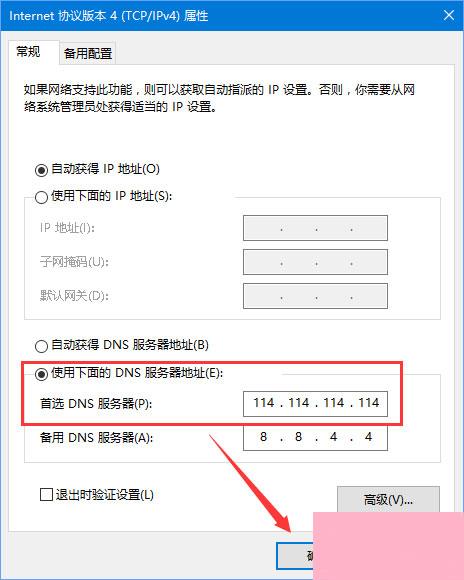
以上就是搜狗浏览器无法解析服务器DNS地址的解决办法,有遇到浏览器DNS解析失败的伙伴,不妨尝试该方法解决。
通过上面的介绍,相信大家对于这个DNS解析失败如何办搜狗浏览器无法解析服务器的DNS地址如何处理也有了一定的了解了,希望小编精心整理的这篇内容能够解决你的困惑。